Cómo controlar los aforos de tu negocio fitness con Booking Display
Trainingym-Booking es un sistema de control de accesos automático, desarrollado para facilitar un registro eficaz del aforo y la asistencia a las actividades de un negocio fitness.
Tanto el control de aforo por áreas (sala fitness, clases colectivas, piscinas, etc.), como el registro de la asistencia a las actividades, puede se realizado de forma rápida y sencilla mediante lecturas de código QR o tarjeta de proximidad.
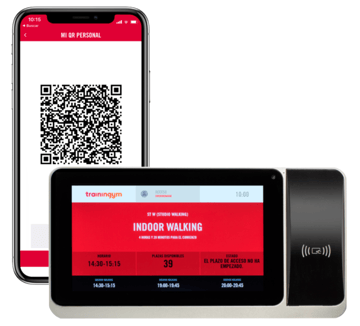
En este tutorial te presentamos un protocolo de actuación que os permita garantizar un registro de entadas, asistencias y salidas totalmente seguro y adaptado a la famosa "nueva normalidad".
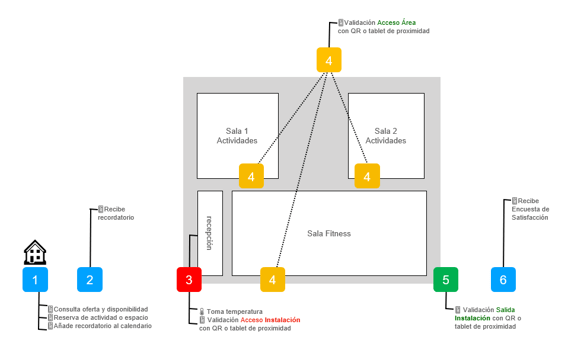
El primer paso es permitir a los socios la consulta y reserva de actividades y espacios del centro (sala fitness, piscina, etc) desde la app, mediante la configuración de reservas y la programación del horario.
Registro de accesos con Tablets
En primer lugar, descarga en instala la última versión disponible en tienda (Google Play) de la aplicación Trainingym-Booking en la Tablets situadas tanto en la entrada como en la salida del recinto, así como en los accesos de cada uno de los espacios que podrán utilizar tus clientes.
A continuación, abre y configura la aplicación en función de la zona del recinto en la que se encuentre ubicada la Tablet:
Entrada al centro
1. Abre la aplicación (TG Booking) e introduce tu usuario y contraseña y haz clic en el botón "INICIAR SESIÓN". Recuerda que debes utilizar las mismas credenciales de acceso que utilizas normalmente para acceder a tu perfil en Trainingym Manager.
2. Selecciona tu centro y haz clic en la opción "CONTROL AFORO".
3. Haz clic en la opción "MODO DE ENTRADA".
4. Tablet configurada!
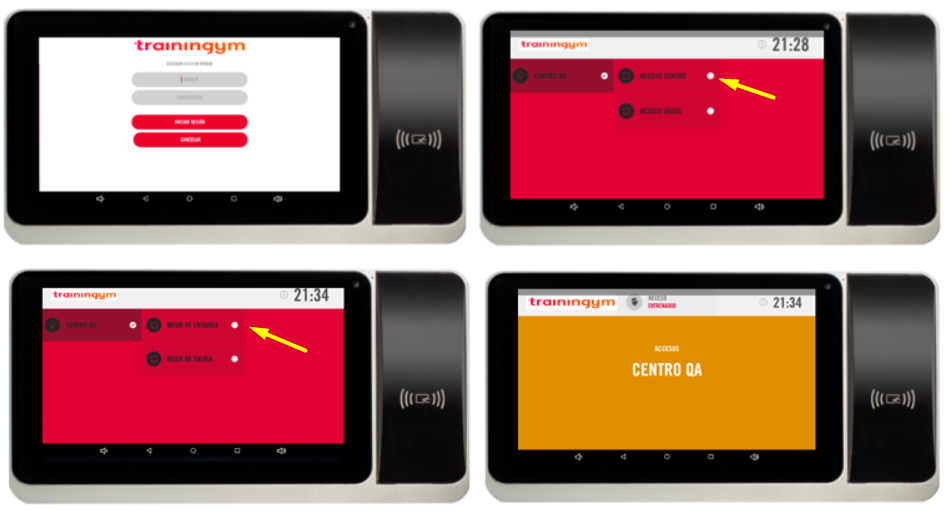
*IMPORTANTE: Para que un usuario pueda validar su acceso al centro a través de la Tablet de proximidad debe cumplir los siguientes requisitos:
- Tener una reserva (actividad o servicio) para el día en curso.
- La hora de entrada al centro debe coincidir con la franja de tiempo configurada en Trainingym Manager desde el módulo de control de accesos en relación al tiempo que un usuario con reserva tiene para acceder al servicio o actividad reservada. Los parámetros a configurar son los siguientes:
- Configura con que tiempo de antelación un usuario con reserva podrá acceder a una actividad o servicio antes del comienzo del mismo.

- Configura hasta que momento un usuario con reserva podrá acceder a una actividad o servicio tras su comienzo.

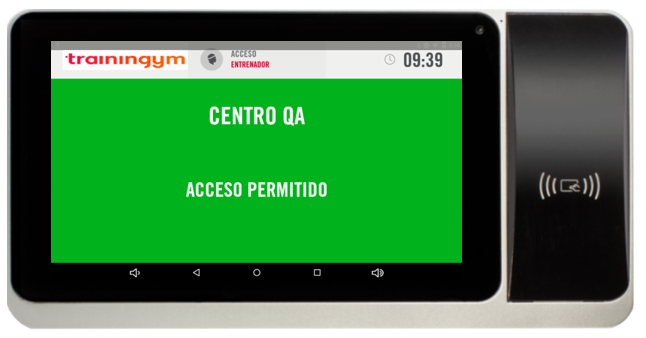
Si por el contrario no cumple con alguno de estos requisitos, el acceso será DENEGADO.

Zona de acceso a los diferentes espacios del centro
1. Abre la aplicación (TG Booking) e introduce tu usuario y contraseña y haz clic en el botón "INICIAR SESIÓN". Recuerda que debes utilizar las mismas credenciales de acceso que utilizas normalmente para acceder a tu perfil en Trainingym Manager.
2. Selecciona tu centro y haz clic en la opción "ACCESO ACTIVIDADES".
3. Selecciona la sala o espacio de tu centro donde estará ubicada la Tablet de proximidad y selecciona RFID.
4. Haz clic en el botón "ACEPTAR" y Tablet configurada!

*IMPORTANTE: Configura previamente desde Trainingym Manager los parámetros y requisitos que tendrá en cuenta la aplicación a la hora de permitir o no el acceso de un cliente a una actividad o servicio determinado. Todo lo que necesitas saber se encuentra en la sección ACCESOS en este tutorial 👇
Configuración del sistema de Accesos Booking
Salida del centro
1. Abre la aplicación (TG Booking) e introduce tu usuario y contraseña y haz clic en el botón "INICIAR SESIÓN". Recuerda que debes utilizar las mismas credenciales de acceso que utilizas normalmente para acceder a tu perfil en Trainingym Manager.
2. Selecciona tu centro y haz clic en la opción "CONTROL AFORO".
3. Haz clic en la opción "MODO DE SALIDA".
4. Tablet configurada!
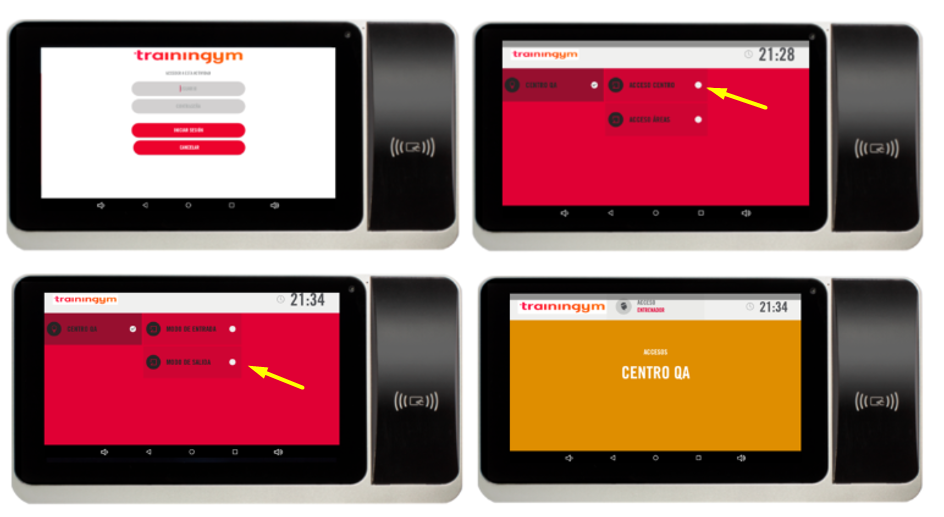
*IMPORTANTE: Para que un usuario pueda validar su salida del centro a través de la Tablet de proximidad debe cumplir un único requisito:
- El usuario debe disponer de un dispositivo de proximidad (tarjeta, pulsera, llave, etc.) registrado a su perfil.
Si cumple con este requisito, en la Tablet aparecerá el mensaje HASTA PRONTO.

¡Tu equipo técnico tendrá siempre a mano la información y el control para asegurar que las medidas establecidas se cumplan en cada momento!